
آموزش انتقال اطلاعات از آیفون قدیمی به آیفون جدید
وقتی آیفون جدید میخرید اولین چالشی که باهاش مواجه میشید اینه که چطور همه چیزایی که روی آیفون قدیمی داشتید رو به آیفون جدید انتقال بدید. مثلاً برای چیدمان آیکونها و ویجتها حسابی سلیقه به خرج دادید و دیگه واقعاً وقتشو ندارید که برای آیفون جدید دوباره این کارها رو تکرار کنید. در چنین موقعیتی راهحل سادهای برای انتقال تموم اطلاعات و تنظیمات به آیفون جدید وجود داره. در ادامه همه نکاتی که برای انتقال اطلاعات از آیفون قدیمی به آیفون جدید لازمه بدونید رو مورد بررسی قرار دادیم.
نکات مهم قبل از انتقال اطلاعات از آیفون
قبل از اینکه شیوه انتقال رو بهتون آموزش بدیم، ضرورت داره چند نکته مهم رو در این این باره یادآوری کنیم تا اتفاق ناگواری مثل پاک شدن اطلاعات یا از دست رفتن بعضی از دادهها براتون اتفاق نیوفته. این نکات عبارتاند از:
از آیفون قدیمی بکاپ بگیرید
قبل از هر کاری، بهتره از اطلاعاتی که در آیفون قدیمی دارید بکاپ بگیرید. این فایل بکاپ در آیکلود یا حافظه کامپیوتر شما ذخیره میشه و در صورتی که اتفاق ناخواستهای در حین انتقال به آیفون جدید رخ داد، راحتتر میتونید به حالت اولیه برگردید. بنابراین به هیچ وجه بدون بکاپ گرفتن از آیفون قدیمی، کار انتقال (Transfer) اطلاعات به آیفون جدید رو شروع نکنید. برای بکاپ گیری دو روش وجود داره:
- بکاپ گرفتن در iCloud: اپل 5 گیگابایت حافظه ابری در اختیار همه کاربرهاش قرار داده تا ازش برای بکاپگیری استفاده کنن. اگه فضای بیشتری میخواید باید هزینهش رو به اپل پرداخت کنید. برای این نوع بکاپ گرفتن باید گوشی رو با کابل به کامپیوتر وصل کنید و بعد با نرمافزار آیتونز، کارهای مربوط به بکاپ گرفتن رو انجام بدید.
- بکاپ گرفتن در کامپیوتر: اگه به فضای ذخیرهسازی زیادی نیاز دارید، میتونید بکاپ رو در کامپیوتر یا لپتاپ ذخیره کنید. کافیه آیفون قدیمی رو با کابل به کامپیوتر متصل کنید و در نرمافزار آیتونز، گزینه This Computer رو انتخاب کنید تا بکاپگیری در کامپیوتر انجام بشه. حتی میتونید فایل بکاپ رو رمزنگاری کنید تا کسی نتونه ازش سواستفاده کنه.
هر دو گوشی رو شارژ کنید
انتقال اطلاعات از یه گوشی به گوشی دیگه فرایند زمانبریه. حجم قال توجهی از فایلها، عکسها، ویدیوها، مخاطبین، پیامها و تنظیمات سیستمی باید بین دو گوشی انتقال داده بشه و این موضوع به طور مستقیم به وضعیت شارژ گوشی ارتباط داره. اگه گوشیها شارژ کافی نداشته باشن ممکنه وسط فرایند انتقال، خاموش بشن و یه سری از اطلاعات شما همین وسط از دست بره. سادهتر بخوایم بگیم، در صورت خاموش شدن یکی از آیفونها در حین انتقال اطلاعات ممکنه اتفاقات زیر براتون رخ بده:
- ممکنه اطلاعات به شکل ناقص انتقال پیدا کنه
- ممکنه فرایند انتقال حتی بعد از شارژ کردن و روشن شدن گوشی، متوقف بمونه
- ممکنه بخشی از اطلاعات نادیده گرفته بشن و اصلاً انتقال داده نشن.
فضای حافظه آیفون جدید رو بررسی کنید
برای اینکه همه اطلاعات شما به درستی از آیفون قدیم به آیفون جدید انتقال پیدا کنه، باید فضای کافی داشته باشید. تصور کنید دارید از یه خونه قدیمی به خونه جدید میرید، اگه خونه جدید کوچیکتر باشه، یه سری از اسباب و اثاثیه رو باید سر خیابون بذارید و نمیتونید وارد خونه کنید. بنابراین حتماً قبل از شروع فرایند، مطمئن بشید که اگه مثل آیفون قدیمیتون 128GB بوده و تا 100GB پر بوده، آیفون جدیدتون باید حداقل 110GB خالی داشته باشه که با انتقال اطلاعات، بازم فضای خالی داشته باشه.
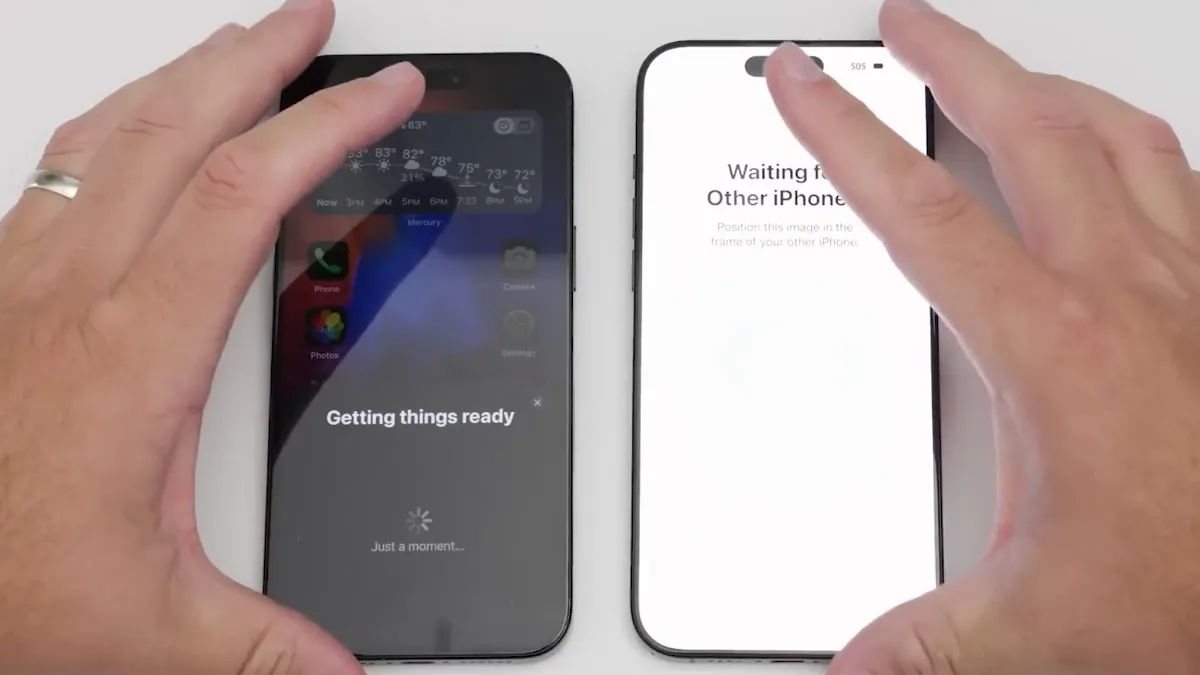
اطلاعات بلااستفاده رو حذف کنید
قبل از شروع فرایند انتقال و حتی قبل از بکاپگیری، بد نیست خونه تکونی کنید. به گالری آیفون قدیمی سری بزنید و عکس و فیلمهای تکراری و بلااستفاده رو پاک کنید. احتمالاً یه سری اسکرین شات گرفتید که الان دیگه به دردتون نمیخوره. حتی میتونید اپلیکیشنهایی که ازشون خیلی استفاده نمیکنید رو هم پاک کنید. هرچقدر اطلاعات زائد کمتر باشه، زمان انتقال به آیفون جدید کوتاهتر میشه.
آموزش انتقال اطلاعات از آیفون قدیمی به آیفون جدید
فرض میکنیم آیفون جدید خریدید و قصد دارید تمام اطلاعات آیفون قدیمی رو به این گوشی انتقال بدید. یه راه سخت و یه راه ساده براش وجود داره. اول راه سخت رو خیلی سریع میگیم و بعدش میریم سراغ روش سادهتر.
روش اول: استفاده از بکاپ و ریستور
در این روش که فرایند سختتریه و خیلی توصیه نمیکنیم، اول باید از اطلاعات آیفون قدیمی روی کامپیوتر بکاپ بگیرید. برای این کار باید آیفون قدیمی رو با کابل به کامپیوتر متصل کنید و از طریق نرمافزار آیتونز، کارهای مربوط به بکاپ گرفتن از گوشی رو انجام بدید تا در نهایت یه فایل بکاپ روی کامپیوتر بهتون داده بشه.
در مرحله بعد، باید آیفون جدیدتون رو با کابل به کامپیوتر متصل کنید و از طریق آیتونز، فرایند Restore کردن اطلاعات رو انجام بدید. هم بکاپ گرفتن و هم ریستور کردن فرایند وقت گیریه و خیلی این روش رو برای انتقال به آیفون جدید پیشنهاد نمیدیم.
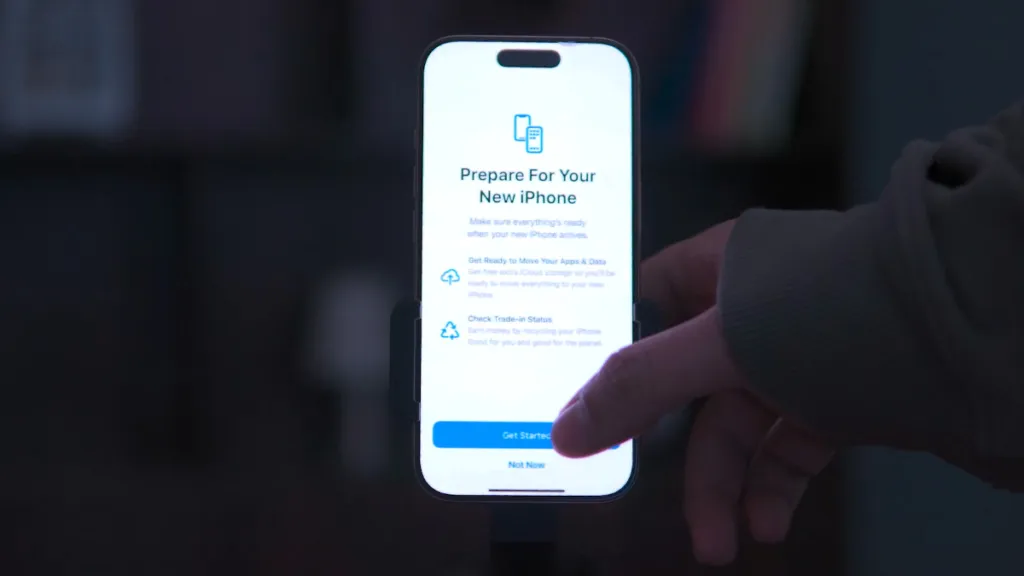
روش دوم: استفاده از خود گوشیها
این روش، سادهتره و زمان کمتری هم ازتون میگیره. برای این کار چند تا کار رو باید انجام بدید که عبارته از:
- وقتی آیفون جدید رو خریدید، بعد از روشن کردن گوشی و تنظیم زبان، وای فای و وارد کردن اپل آیدی و این مراحل ابتدایی یه گزینه داره که نوشته Set Up iPhone و در ادامهش در مورد Restore From Old iPhone دیده میشه. باید این گزینه رو در آیفون جدیدتون انتخاب کنید.
- حالا در آیفون قدیمی باید وارد بخش تنظیمات (Setting) بشید، بخش General رو انتخاب کنید و در پایینتری قسمت میتونید گزینه Transfer Or Reset iPhoneرو ببیند. این گزینه رو انتخاب کنید تا صفحه جدید باز بشه.
- حالا Get Start رو بزنید. بعد از طی کردن چندتا مرحله که توضیح داده چه اتفاقی قرار بیوفته، باید عکسی که روی آیفون جدید دیده میشه رو با دوربین آیفون قدیمی اسکن کنید تا این دوتا گوشی راحت بتونن به هم وصل بشن.
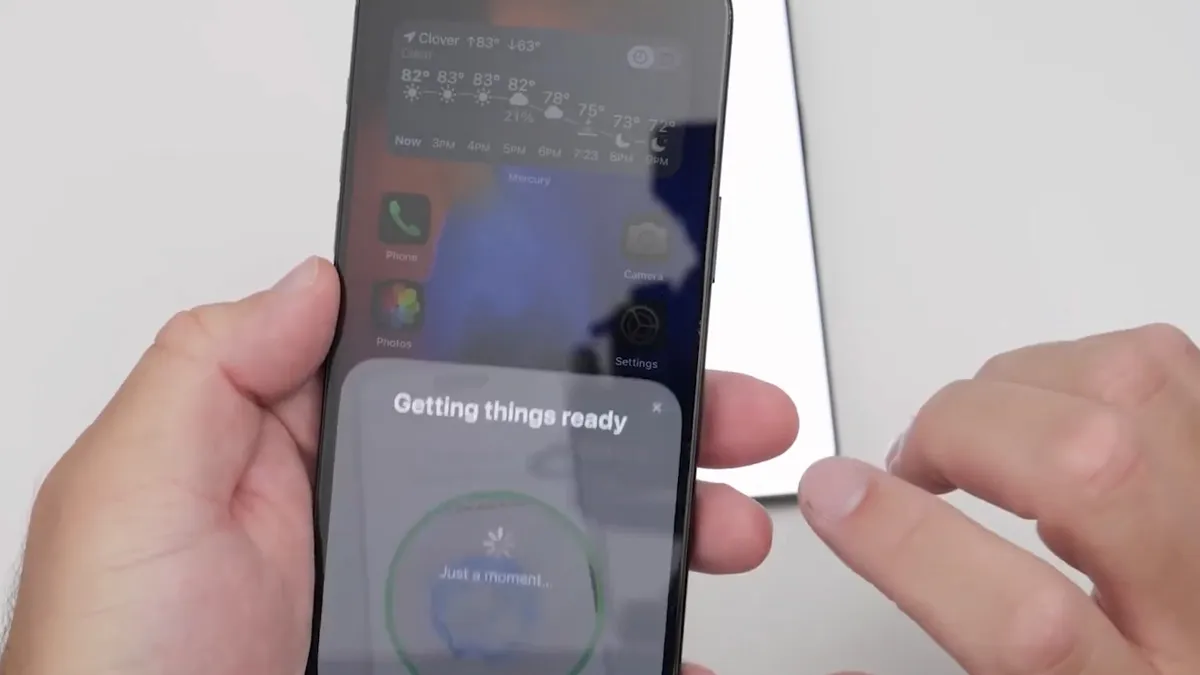
- در این مرحله فقط باید دو تا گوشی رو کنار هم قرار بدید تا به همین راحتی، انتقال اطلاعات بین دو تا گوشی انجام بشه.
آخرین مقالات

آمار فروش دروغ نمیگه!

وقتی متن فارسی مهمه!

همه نکات در مورد هک مودم

تا 30 میلیون گوشی چی بخرم؟
برای نوشتن دیدگاه باید وارد بشوید.